Windows10系统之家 - 安全纯净无插件系统之家win10专业版下载安装
时间:2016-06-27 12:03:14 来源:Windows10之家 作者:hua2015
Windows10正式版对高分屏显示做了一些优化,当前使用的是大尺寸显示设备,一些为了视觉观感上的舒服,会选择设置一个较高的DPI缩放级别,比如125%以上,屏幕上的内容看起来会更大一些,更容易阅读。你就会发现,某些操作性窗口中的字体会显得很模糊,win10高分屏优化更改DPI后字体模糊怎么办?
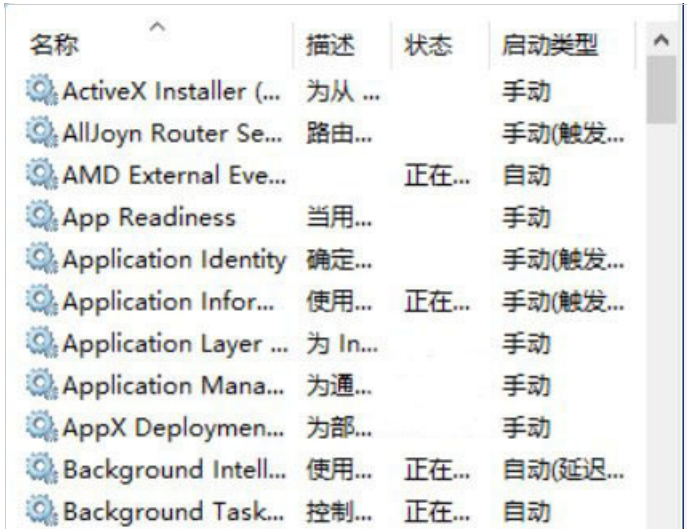
Windows10系统微软采用了新DPI解决方案,有可能是为了兼顾移动设备,下面小编现在介绍Win10高分屏优化更改DPI后字体模糊的解决方法。
①按Win+R打开运行窗口,输入regedit回车,打开本机的注册表编辑器;
②定位到以下注册项HKEY_CURRENT_USERControl PanelDesktop
③在右侧选中并双击打开Win8DpiScaling项,将其值修改为1;
④同增找到并双击打开LogPixels项,将其修改为你所需需要的值;
取值参考(括号外为16进制,括号内为10进制,单位百分比):120(125)、96(100)、144(150);
⑤注销或者重启你的计算机
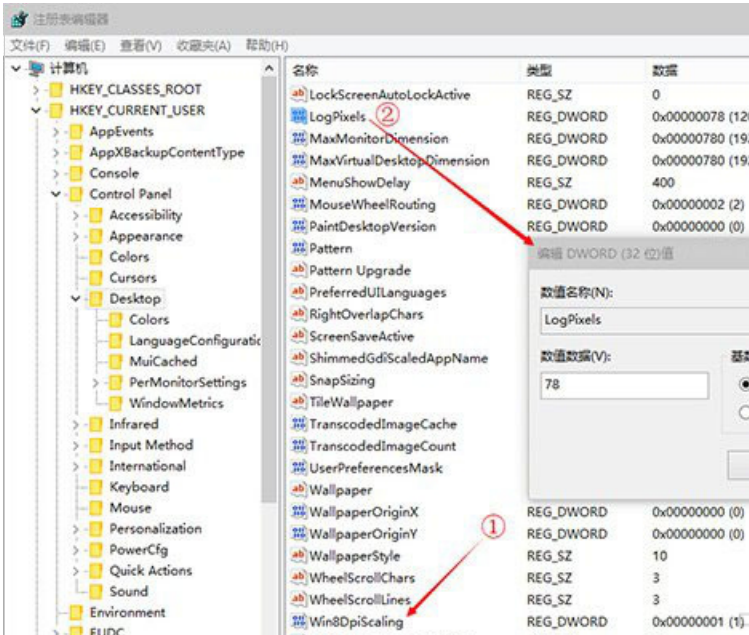
退出注册表后,重启让Win10系统设置生效即可。
相关文章
热门教程
热门系统下载
热门资讯





























